Table des matières
Ce tutoriel contient des instructions sur la façon dont vous pouvez afficher les fichiers système cachés et protégés dans les systèmes d'exploitation Windows 10, 8 et 7. Dans Windows 10 et 8, comme dans les systèmes d'exploitation MS précédents, certains fichiers sont cachés pour éviter leur modification ou leur suppression accidentelle, car la plupart d'entre eux sont des fichiers système.
Si vous souhaitez afficher les fichiers système cachés et protégés pour une raison quelconque, lisez ce guide pour apprendre comment faire.
Comment afficher les fichiers et dossiers cachés dans le système d'exploitation Windows 10, 8 ou 7.
Pour afficher les dossiers et fichiers cachés dans le système d'exploitation Windows 10/8.1/7, vous devez activer l'affichage des "éléments cachés" en utilisant l'une des méthodes suivantes :
Méthode 1 : Activer l'affichage des éléments cachés dans le menu de l'explorateur.*
(* S'applique uniquement à Windows 10 et Windows 8.1)
1. Ouvrez l'Explorateur Windows.
2. De la Voir vérifiez le menu Objets cachés boîte.

Méthode 2. Activez l'affichage des fichiers système cachés et protégés à partir du Panneau de configuration.
(* S'applique à toutes les versions de Windows)
La deuxième méthode - et la plus classique - pour afficher les fichiers cachés et protégés du système d'exploitation sur votre ordinateur Windows consiste à utiliser les "Options des dossiers" dans le Panneau de configuration :
1. Accédez au Panneau de configuration de Windows.
- Sur Windows 7, aller à Début > Panneau de contrôle Sur Windows 10/8-8.1 :
1. appuyez simultanément sur les touches Windows  + S pour ouvrir le champ de recherche.
+ S pour ouvrir le champ de recherche.
2. type panneau de contrôle puis cliquez sur l'élément "Panneau de configuration" dans les résultats.
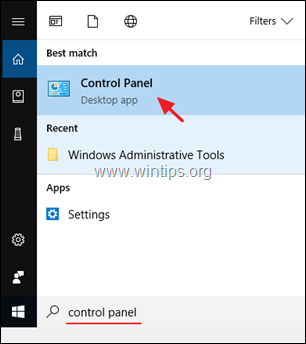
2. Définissez le Vue par : à Petites icônes puis double-cliquez sur Options de l'explorateur de fichiers. *
Note : Dans Windows 7 Ouvrir le site Options des dossiers.
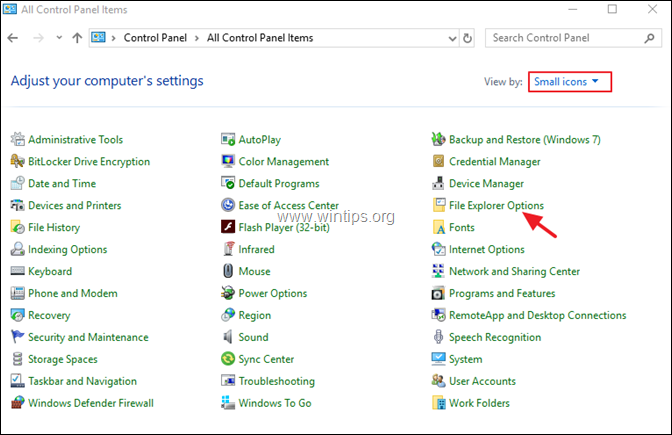
3. Sur Voir sélectionnez l'onglet Afficher les fichiers, dossiers et lecteurs cachés OK.
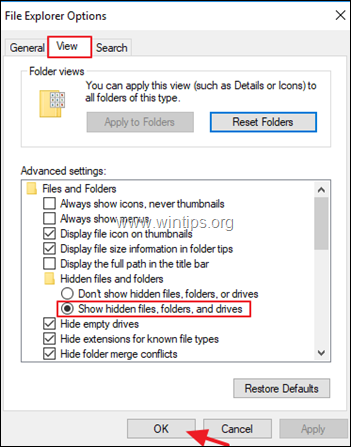
4. A partir de maintenant, vous pouvez voir les fichiers cachés sur votre PC Windows. *
Remarque : Si vous souhaitez afficher également les fichiers système cachés et protégés sur votre ordinateur Windows, alors dans la fenêtre ci-dessus, décochez le site Masquer les fichiers protégés du système d'exploitation (recommandé) et cliquez sur OK .
TIP : Lorsque vous avez terminé votre travail, il est préférable de Masquer à nouveau les fichiers du système, pour éviter les modifications accidentelles.
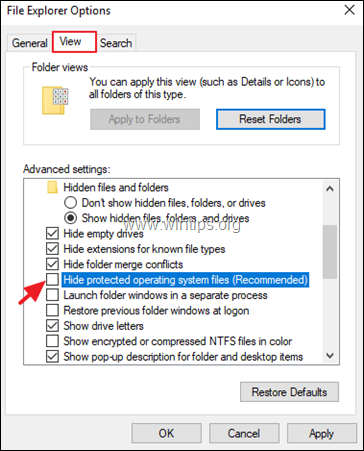
C'est tout ! Dites-moi si ce guide vous a aidé en laissant un commentaire sur votre expérience. Merci d'aimer et de partager ce guide pour aider les autres.

Andy Davis
Blog d'un administrateur système sur Windows





